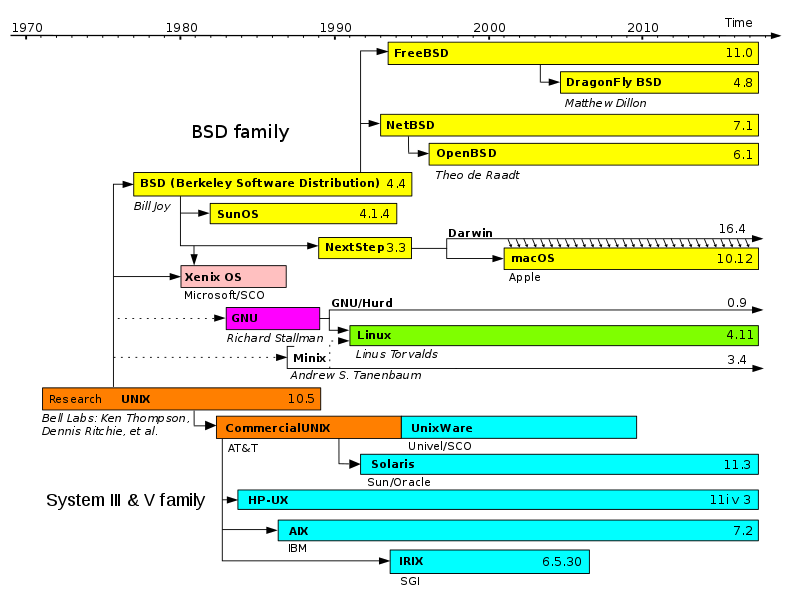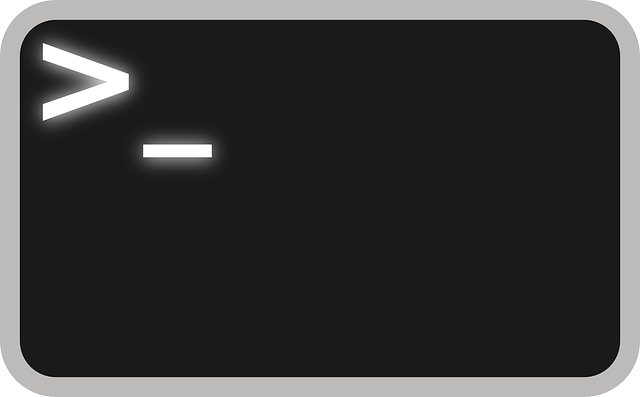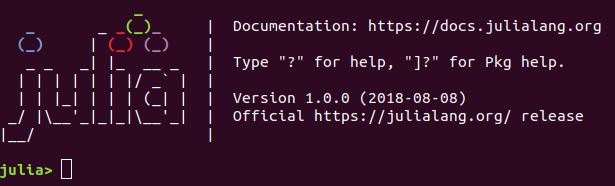Recentemente migrei do Windows 10 para o Arch Linux. Uma coisa que pega bastante gente que migra de sistema operacional são coisas simples como: fontes, gerenciamento de mídias, drivers, etc.
O Arch Linux por ter uma filosofia de ser leve, simples e deixar a personalização a cargo do usuário não instala muitas coisas por padrão como fazem algumas outras distros baseadas no Linux. No caso das fontes, o conjunto de fontes que mais me serviu foi os pacotes abaixo:
sudo pacman -S noto-fonts noto-fonts-emoji ttf-liberation ttf-droid adobe-source-sans-fonts ttf-dejavu git clone https://aur.archlinux.org/ttf-ms-fonts.git cd ttf-ms-fonts makepkg -si
Essas fontes me deram uma boa cobertura para sites modernos como o Instagram (emojis) e jogos.
O lado bom de usar Arch Linux é que qualquer coisa básica como as que citei acima é muito bem documentada na Wiki do sistema operacional.
Mais sobre o sistema de fontes em: https://wiki.archlinux.org/title/Fonts